
PDF je eden izmed najbolj priljubljenih formatov za delo z dokumenti, FB2 pa uživa slava med ljubiteljem, da berejo knjige. Ni presenetljivo, da je preobrazba FB2 v PDF precej priljubljena smer pretvorbe.
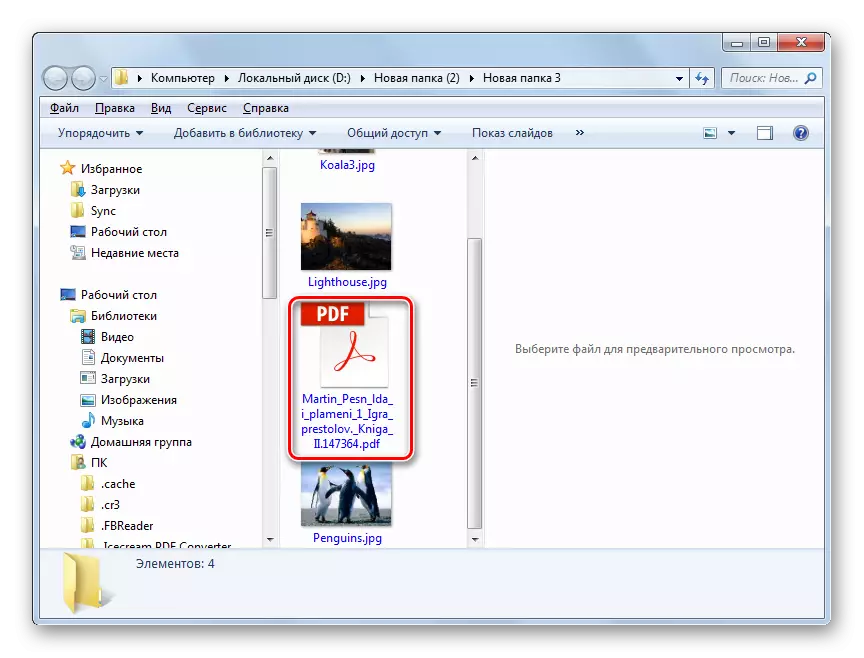
Glavni minus te metode je, da se dokument AVS plača pretvornik.
Metoda 2: Hamster Free EbooksConverter
Naslednji program, ki omogoča pretvorbo dokumentov in knjig v različnih smereh, vključno s preoblikovanjem FB2 v PDF, je hrček Free EbooksConverter.
Download Hamster Free EbooksKonverter
- Zaženite pretvornik hrčka. Dodajte knjigo za obdelavo tega programa je zelo preprosto. Naredite odprtje dirigenta na mestu Winchester, kjer se nahaja cilj FB2. Izvedite ga v okno prijatelja Hamster. Hkrati pa se prepričajte, da pritisnete levi gumb miške.

Obstaja še ena možnost, da dodate predmet za obdelavo v okno hrčka. Kliknite »Dodaj datoteke«.
- Okno dodajanja predmetov je aktivno. Odstraniti se mora v regiji Winchester, kjer se nahaja FB2. Ko se nanašate na ta predmet, kliknite »Odpri«. Če je potrebno, lahko izberete več datotek naenkrat. Če želite to narediti, v potek izbirnega postopka držite gumb Ctrl Cloxping.
- Ko je dodatno okno zaprto, se imena izbranih dokumentov prikažejo prek vmesnika EbooksConverter. Kliknite »Naprej«.
- Odprte nastavitve za izbiro formatov in naprav. Pojdite na spodnji blok ikon, ki se nahajajo v tem oknu, imenovane "Oblike in platforme". V tem bloku mora biti ikona "Adobe PDF". Kliknite nanj.
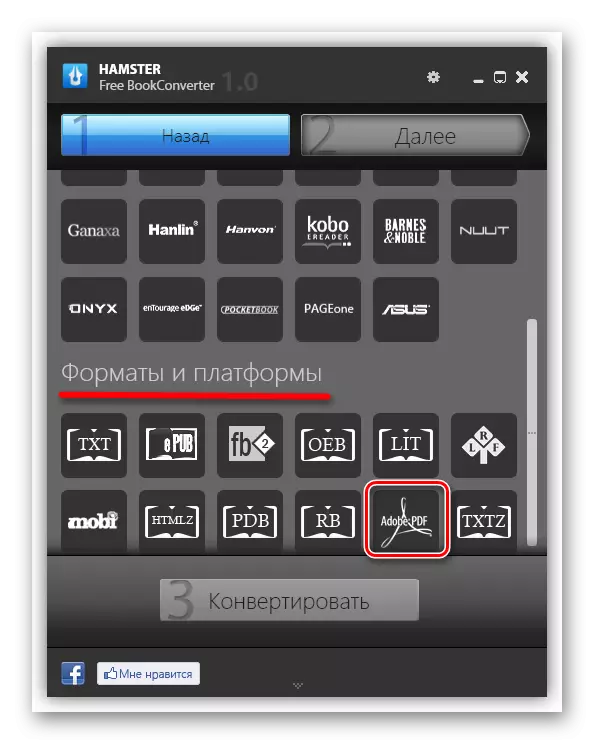
Toda v programu Free Hamster je tudi zmožnost, da tudi postopek pretvorbe tako optimalno za nekatere mobilne naprave, v primeru, da nameravate brati dokument PDF prek njih. Če želite to narediti v istem oknu, vstanite na blok ikone naprave. Označite ikono, ki ustreza blagovni znamki mobilne naprave, ki je priključena na računalnik.
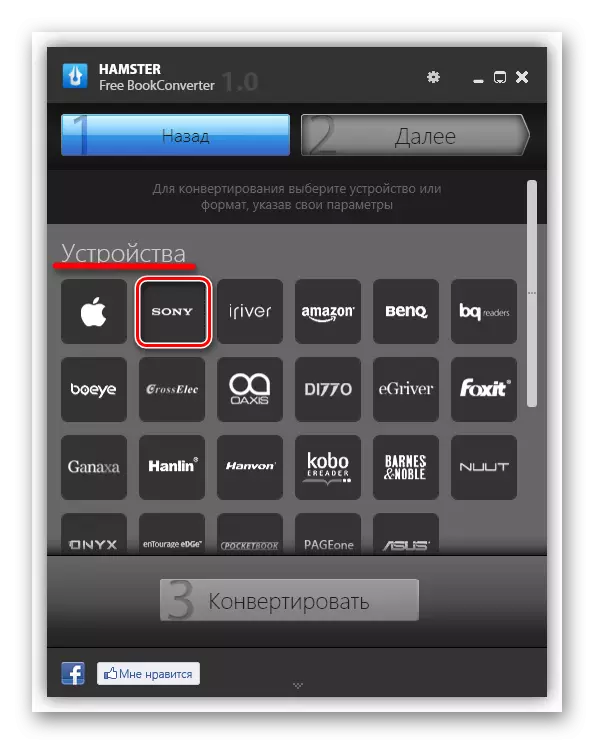
Odpre se blok rafiniranja parametrov. V območju »Izberi naprave« morate označiti poseben model naprave, ki je bila izbrana prej na spustnem seznamu. V območju »Izberi format« morate označiti format, na katerem bo izvedena pretvorba. Imamo to "PDF".
- Po določitvi z izbiro se aktivira gumb "Pretvorba". Kliknite nanj.
- Pregled mape se začne. Potrebno je določiti mapo ali napravo, ki je priključena na osebni računalnik, kjer nameravate ponastaviti preoblikovan dokument. Ko se nanašate na želeni predmet, kliknite »V redu«.
- Postopek pretvorbe izbranih elementov FB2 v PDF se zažene. Njegov napredek je dokazan z obrestnimi vrednostmi, prikazanimi v oknu EbooksConverter.
- Ko je postopek pretvorbe opravljen v oknu prijatelja Hamsterja, se prikaže sporočilo, da je postopek uspešno zaključen. Takoj se predlaga, da obiščete katalog, kjer se nahajajo preoblikovani dokumenti. Če želite to narediti, kliknite »Odpri mapa«.
- Vodnik se bo začel tam, kjer se dokumenti PDF preoblikujejo s hrčkom.


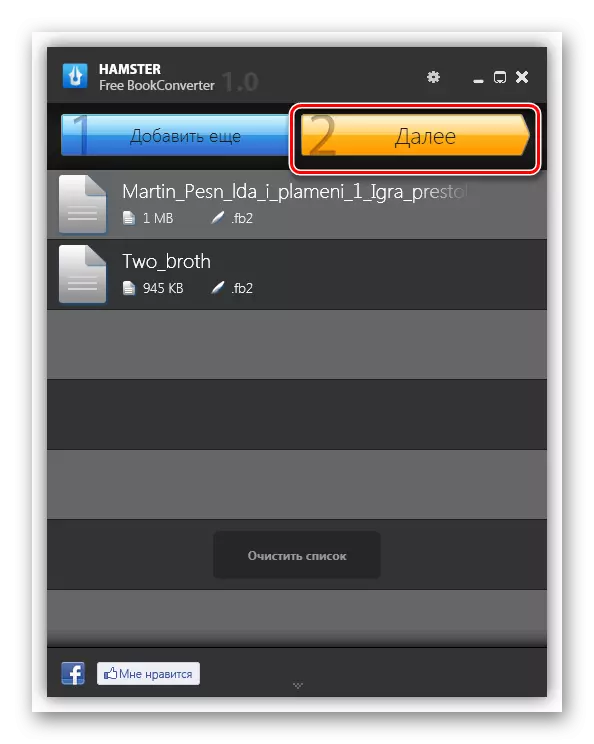




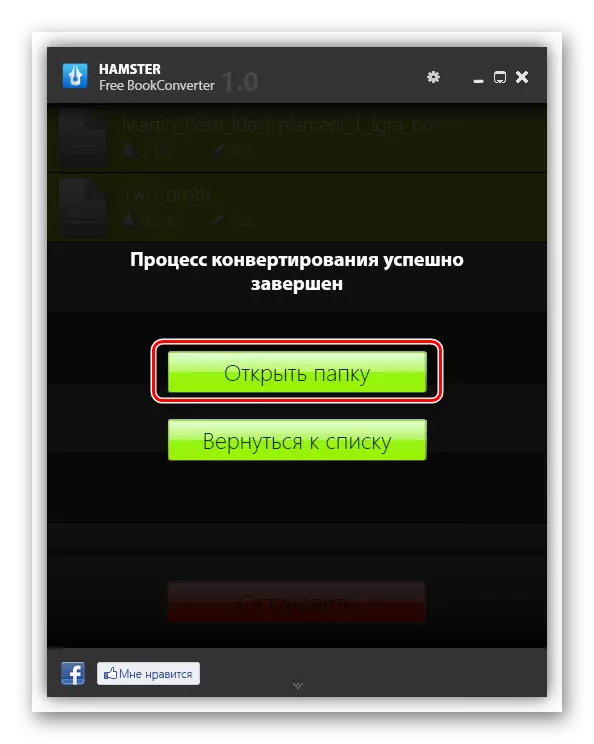

V nasprotju s prvo metodo se ta možnost za pretvorbo FB2 v PDF izvede z uporabo brezplačne programske opreme.
Metoda 3: Kaliber
Druga programska oprema, ki vam omogoča prevajanje FB2 na PDF format, je kalibri kombinira, ki združuje knjižnico, branje in pretvornik.
- Preden nadaljujete s postopkom pretvorbe, je potrebno dodati objekt FB2 v knjižnico Calibar. Kliknite »Dodaj knjige«.
- Orodje »Izberi knjige« se zažene. Tukaj dejanja intuitivno razumljiva in enostavna. Naredite prehod na to mapo, kjer se nahaja ciljna datoteka FB2. Opazovanje njegovega imena kliknite »Odpri«.
- Po namestitvi knjige v knjižnico in prikaz v seznamu okna Calibar, preverite njegovo ime in kliknite »Pretvarjanje knjig«.
- Odpre se okno Nastavitev pretvorbe. V območju Uvoženega formata je na stroju označen format izvornega datoteke. Ta vrednost ne more spremeniti uporabnika. Imamo to "FB2". V območju "izhodnega formata" je treba opozoriti na seznamu PDF. Nato obstajajo področja informacij o knjigi. Polnjenje jih ne opravlja obveznega stanja, vendar se podatki v njih lahko samodejno izvlečejo iz metategs objekta FB2. Na splošno se uporabnik odloči, ali bo podatke na teh poljih spremenil ali spremenil vrednosti na teh poljih. Za začetek pretvorbe pritisnite "OK".
- Postopek pretvorbe se izvede.
- Po končanem pretvorbi in poudarjanju imena knjige se skupina "PDF" pojavi v skupini "Oblika". Če si želite ogledati pretvorjeno knjigo, kliknite na to vrednost.
- Knjiga se bo začela v programu, ki je privzeto na voljo na računalniku, da prebere datoteke PDF.
- Če želite odpreti imenik, kjer se nahaja predelani predmet, za nadaljnje manipulacije z njim (na primer za kopiranje ali premikanje), nato po izbiri imena knjige v oknu Calibar v bloku "Pot", kliknite na ime "Kliknite za odpiranje".
- Dirigent je aktiviran. Odprta bo točno v imeniku knjižnice Calibar, kjer se nahaja naš PDF.


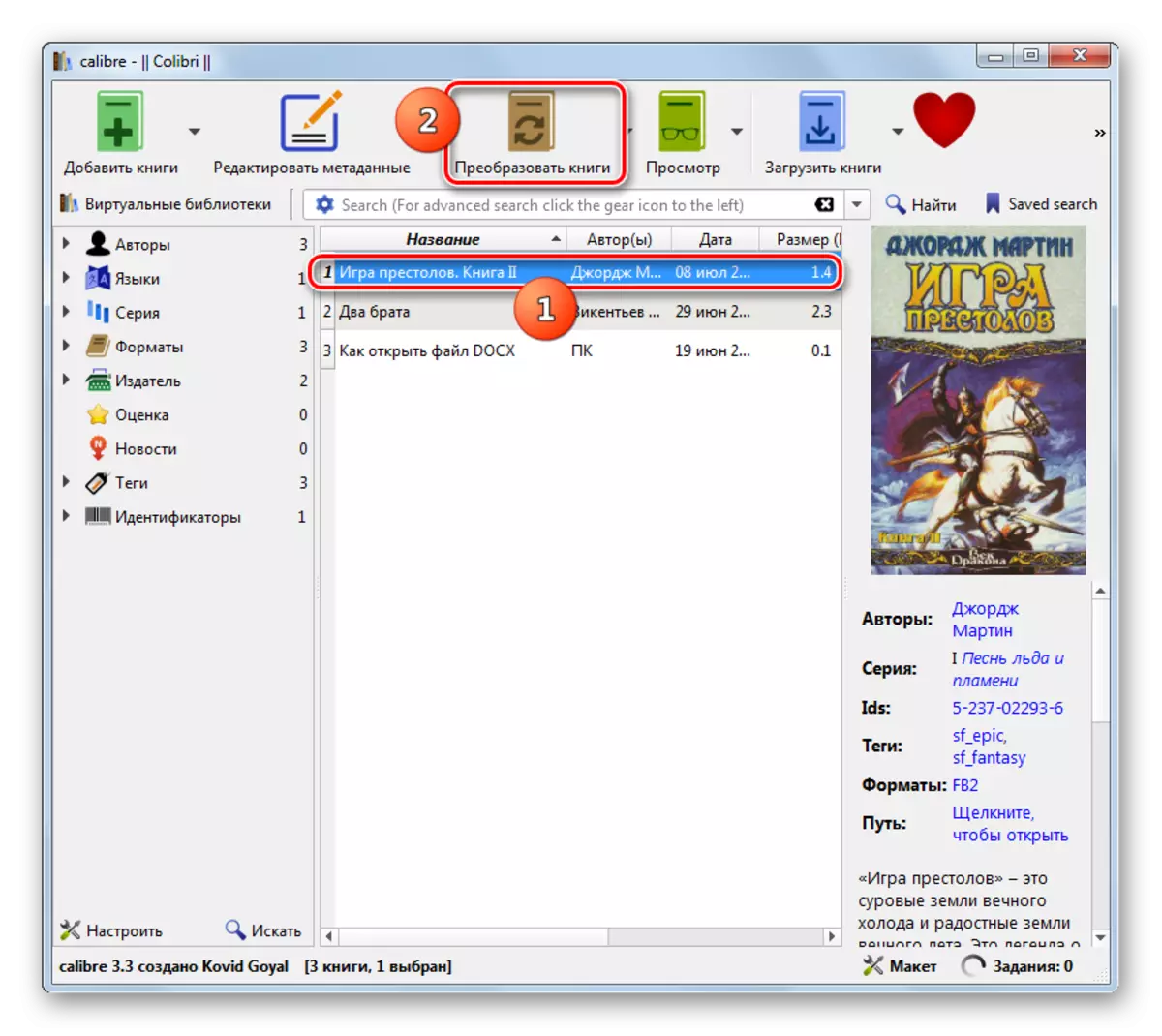
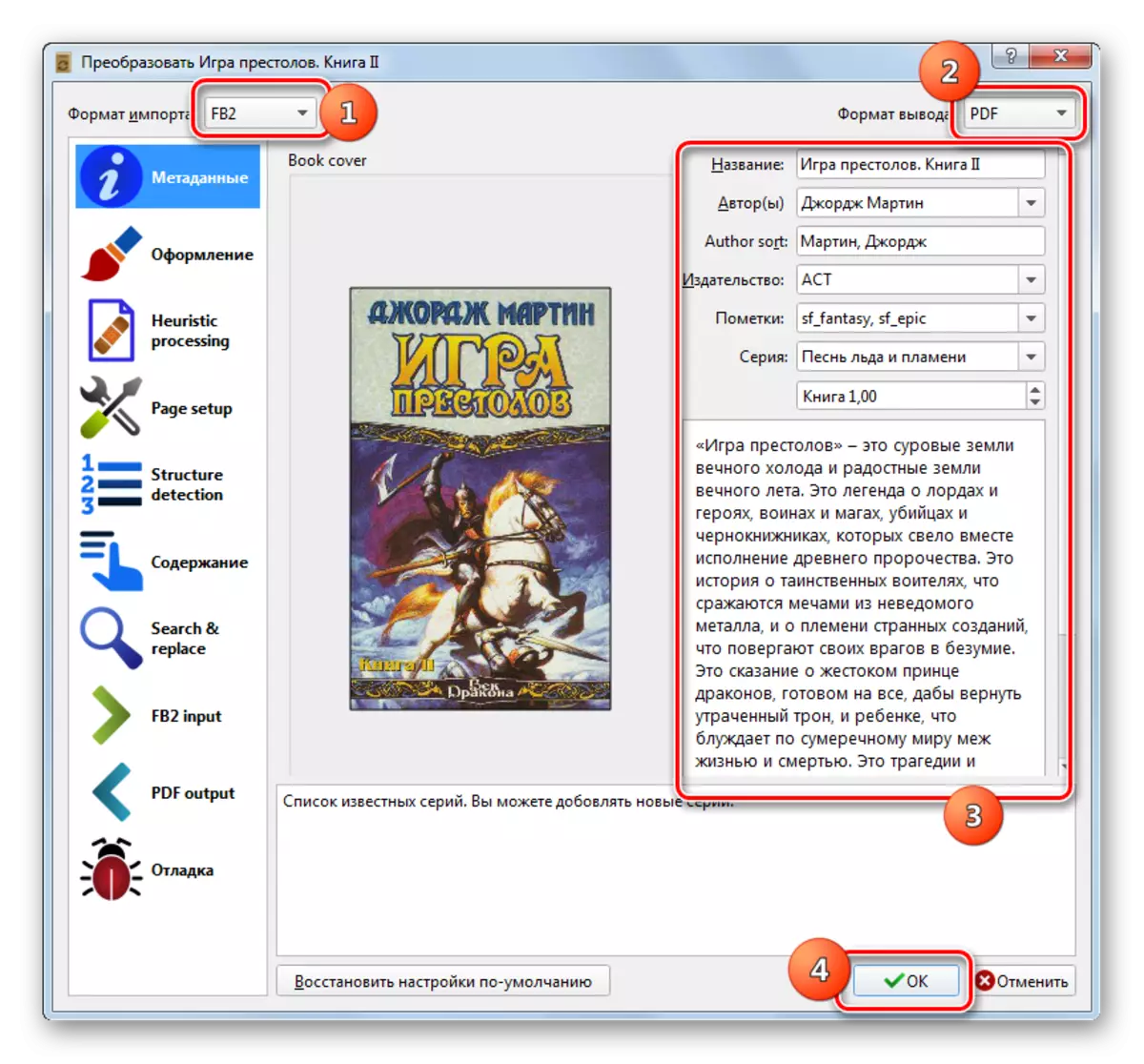





Metoda 4: Pretvornik PDF ICECREAM PDF
Naslednji program, ki izvaja pretvorbo FB2 na PDF, je pretvornik PDF ICECREAM, ki je specializiran posebej za preoblikovanje dokumentov PDF v različne formate in obratno.
Prenesi ICECREAM PDF CONVERVER
- Zaženite pretvornik PDF Aiskrem. Po zagonu se premaknete po imenu "v PDF", ki se nahaja v centru ali na vrhu okna.
- Zavihek Aiskrim se odpira, ki je namenjen pretvarjanju knjig različnih formatov v dokumente PDF. Objekt FB2 lahko povlečete iz vodnika iz vodnika v okno IISISREM.

To dejanje lahko zamenjate tako, da v sredino okna programa kliknete na "Dodaj datoteko".
- V drugem primeru se prikaže okno za zagon datotek. Premik, kjer se nahajajo potrebni objekti FB2. Označite jih. Če je več kot en objekt, jih označite s pritiskom na gumb CTRL. Nato pritisnite "Open".
- Označene datoteke se dodajo na seznam v pretvorniku okna Aiskrim PDF. Privzeto se shranjevanje pretvorjenih materialov izvede v posebnem imeniku. Če je potrebno, po obdelavi datotek, jih je pretvornik poslal v mapo, pot, do katere se razlikuje od standarda, nato kliknite ikono v obliki mape na desni strani "Save B".
- Orodje za izbiro mape se zažene. Navesti mora to mapo, kamor želite shraniti rezultat pretvorbe. Področje, kako je naveden imenik, kliknite »Izbira mape«.
- Pot do izbranega kataloga je vidna na območju "Save B". Sedaj lahko začnete sami postopek preusmeritve. Kliknite »Ovojnica«.
- Zažen se je proces preoblikovanja FB2 v PDF.
- Po diplomi bo IISRIM sprožil sporočilo, kjer je dejal uspešen zaključek postopka. Ponudite tudi preselitev v imeniku dajanja preoblikovanih objektov PDF. Dovolj je, da kliknete »odprto mapo«.
- Vodnik bo začel imenik, kjer se nahajajo transformirani materiali.





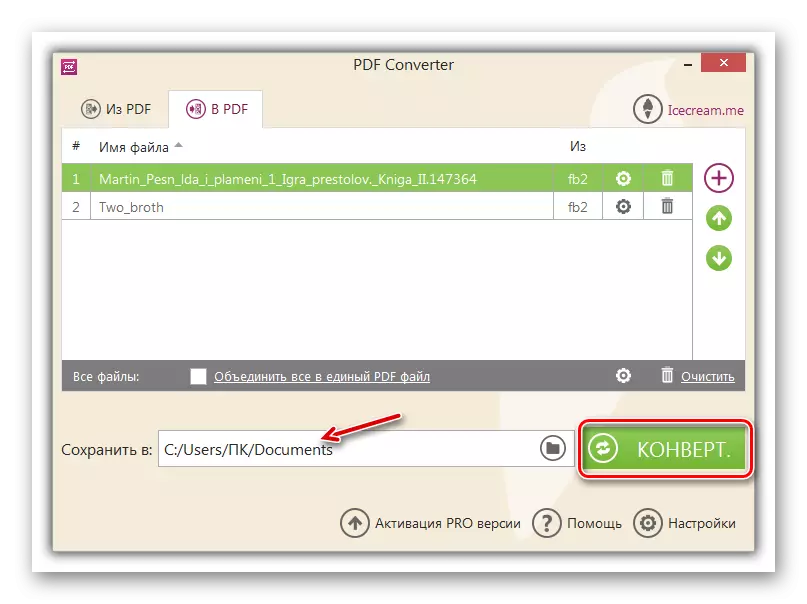
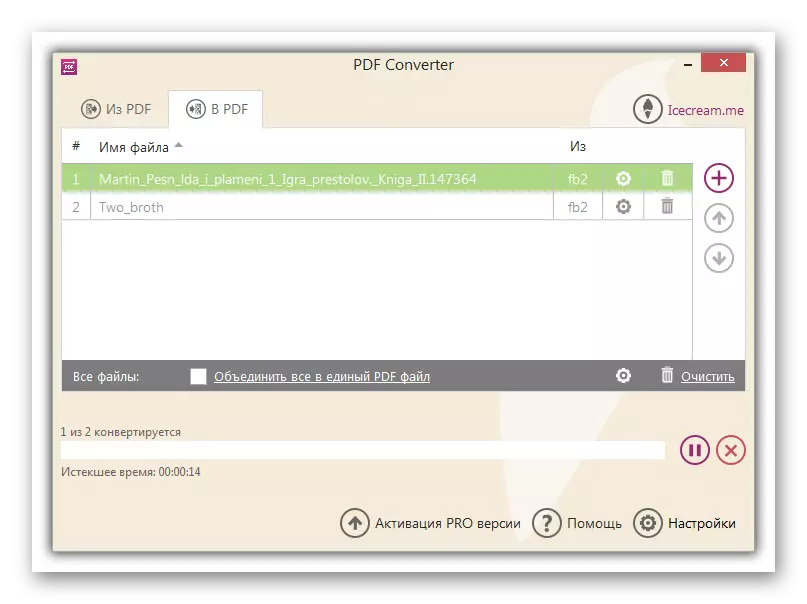


Minus te metode je, da ima brezplačna različica pretvornika Aiskrim PDF omejitve na številu datotek zamenljivih in strani v dokumentu.
Metoda 5: tebookConverter
Opis konverzije FB2 v PDF je končal z integriranim pretvornikom TEBOBERCERTER.
- Vzemite uvedbo tebookconverterja. Program ne prepozna samodejno jezika sistema, na katerega je nameščen, in zato morate spremeniti jezik ročno. Kliknite »Jezik«.
- Odpre se okno za izbor majhnega jezika. Izbirate lahko med seznama "ruskih" in zaprite to okno. Po tem bo programski vmesnik prikazan v ruskem, kar je veliko bolj priročno za domači uporabnik kot v angleški jezikovni različici.
- Če želite dodati FB2, ki se pretvori v PDF, kliknite »Dodaj«.
- Seznam se odpre. Ostanite v možnosti »Dodaj datoteke«.
- Odpre se okno Dodaj objektov. Pojdite v imenik, kjer se nahajajo potrebne knjige FB2, jih izberite in kliknite »Odpri«.
- Imena označenih predmetov so prikazana v oknu TEBOBOKRTER. Privzeto se pretvorjeni dokumenti shranijo v trdi disk, kjer se nahaja tebookConverter. Če morate po pretvorbi spremeniti lokacijo datotek, pritisnite ikono v obrazcu map na desni strani izhodnega kataloga.
- Odpre se okno Katalog. Preverite kraj, kjer želite shraniti predmete in kliknite V redu. Pot lahko registrirate tudi na mobilno napravo, ki je priključena na računalnik, če morate na njem odvreči pretvorjenih materialov za nadaljnje branje.
- Po vrnitvi na glavni del TEBOBOCONVERTE v polju "Format" s spustnega seznama izberite "PDF".
- Tudi v poljih "blagovne znamke" in "naprave" lahko določite blagovno znamko in model opreme s seznama, ki jih podpirajo naprave TEBOOKCONVERTER, če morate prenesti datoteke na te elektronske naprave. Če brskate po dokumentu samo v računalniku, teh polj ne potrebujete.
- Ko so vse zgoraj navedene manipulacije zaključene, za začetek postopka kliknite "Pretvorba".
- Opozoriti dokumenti se bodo preoblikovali iz FB2 v PDF.
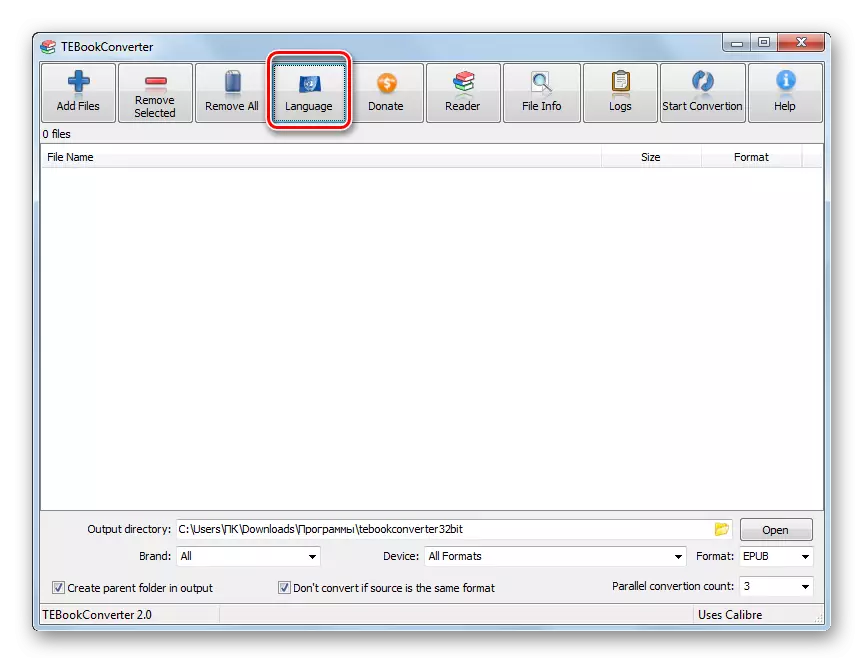
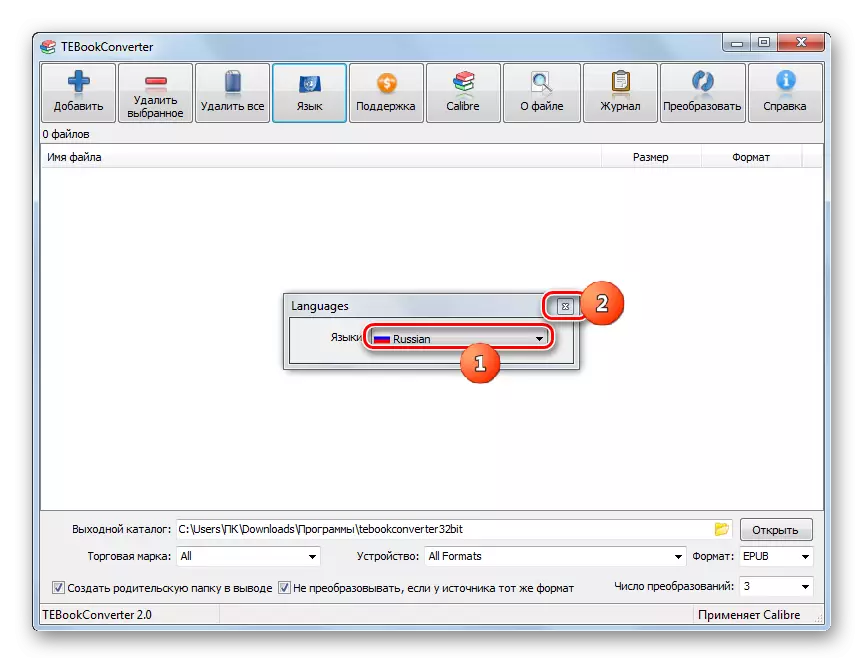



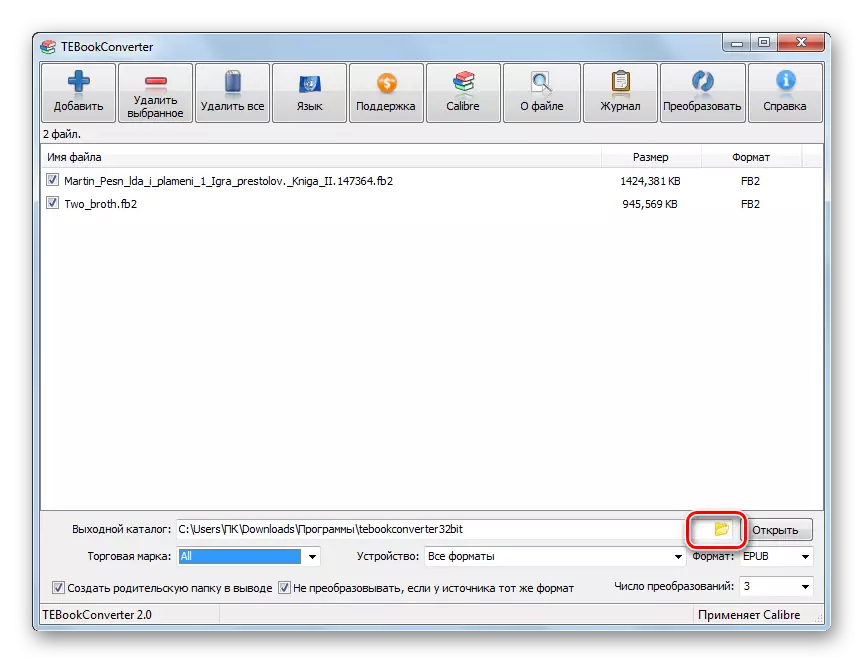

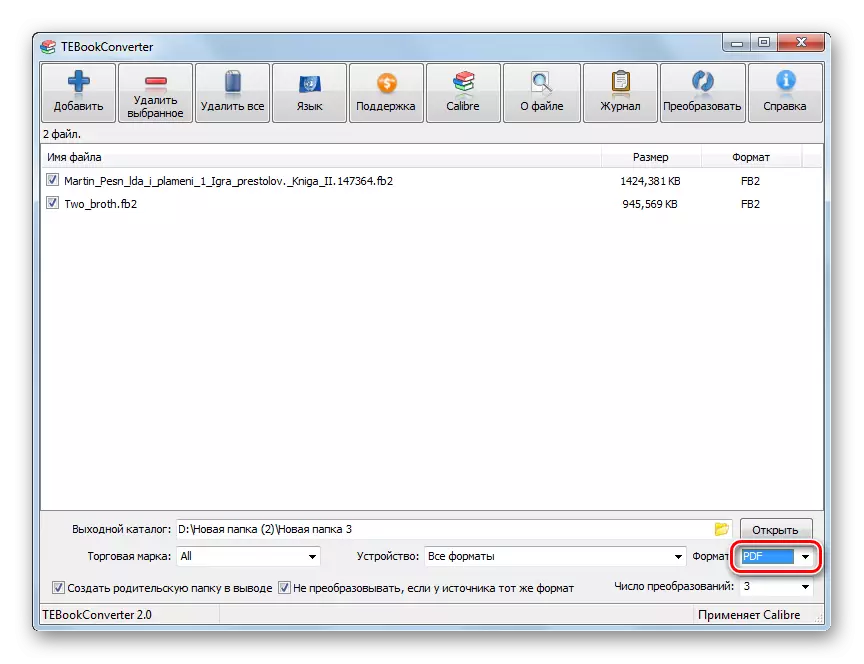


Kot lahko vidite, kljub precej velikim številom programov, ki podpirajo transformacijo FB2 v PDF, je algoritem delovanja v njih, ki ga in velika je enak. Prvič, knjige FB2 za pretvorbo se doda, nato je naveden končni format (PDF) in izbran izhodni imenik. Nato se začne postopek preusmeritve.
Glavna razlika v načinih, da so nekatere aplikacije plačane (pretvornik dokumentov AVS in pretvornik PDF ICECREAM), kar pomeni, da imajo njihove svobodne različice določene omejitve. Poleg tega so posamezni pretvorniki (hrček Free EbooksConverter in tebookConverter) optimizirani za pretvorbo FB2 na PDF za mobilne naprave.
